疑難排解 -手動連接(進階設定)-
 未偵測到無線路由器
未偵測到無線路由器

-
檢查1 無線路由器是否已開啟?
如果已開啟,將其關閉,然後重新開啟。
電源開啟前請勿繼續進行至本指南的下一螢幕。 無線路由器連接將暫時被禁用。
-
檢查2 無線路由器和印表機是否安裝在可以進行無線通訊的開放空間?
-
檢查3 檢查您的無線路由器的網路名稱(SSID)和密碼,包括區分大小寫。 請注意,選擇無線路由器後需要一個密碼。
在5GHz和2.4GHz兩種不同的頻率下,網路名稱(SSID)也會不同。
寫下或記下無線路由器上描述的網路名稱(SSID),然後檢查名稱,包括區分大小寫。
檢查以上項目後,選擇印表機上的重新搜尋(Search again),然後按OK按鈕以重新搜尋無線路由器。
此後,返回上一個頁面,在印表機螢幕中選擇正確的網路名稱(SSID),然後按OK按鈕。
如果仍未偵測到無線路由器
-
檢查4 根據無線路由器的設定的不同,可能不會顯示網路名稱(SSID)。 要連接,請直接輸入網路名稱(SSID)。
在印表機的選擇路由器(Select router)螢幕中,選擇直接輸入路由器(Router direct input)。
如果您不確定直接輸入,請繼續進行下一項檢查。
-
檢查5 使用Wi-Fi Connection Assistant可解決此問題。
使用Wi-Fi Connection Assistant診斷和修復網路連接。
您可以從以下連結下載Wi-Fi Connection Assistant,然後將其安裝在電腦上。
關於啟動Wi-Fi Connection Assistant的說明,請參見以下內容。
Windows
macOS
修復完成後,在您的作業系統上完成以下操作,然後按一下網頁瀏覽器上的關閉按鈕關閉本指南。
如果使用軟體執行設定,請返回軟體繼續進行安裝。
Windows
按一下電腦螢幕底部工作列(
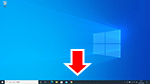 )中的
)中的 ,然後按照螢幕上的說明繼續進行設定。
,然後按照螢幕上的說明繼續進行設定。macOS
按一下電腦螢幕底部Dock(
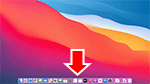 )中的
)中的 ,然後按照螢幕上的說明繼續進行設定。
,然後按照螢幕上的說明繼續進行設定。 -
檢查6 檢查無線路由器的安全協定(加密方法)設定。
如果設定為「IEEE802.1X/EAP(WPA/WPA2 Enterprise)」,請與網路管理員聯絡。

